Chuyển đổi VHS sang kỹ thuật số để chơi mà không có bất kỳ hạn chế nào
Khi bạn tìm thấy một đoạn băng VHS ghi lại đám cưới của bố mẹ hoặc thời thơ ấu của bạn ở nhà, bạn có muốn mở nó trên bất kỳ nền tảng nào và chia sẻ nó với bạn bè hoặc gia đình của mình ngay lập tức không? Chuyển đổi VHS sang kỹ thuật số là cách tốt nhất để chia sẻ video mà không bị giới hạn. Bài đăng này sẽ cung cấp một hướng dẫn cụ thể để dạy bạn cách chuyển đổi VHS sang kỹ thuật số. Tiếp tục đọc và tìm hiểu thêm về nó.
Danh sách Hướng dẫn
Phần 1: VHS là gì? Phần 2: Những điều cần chuẩn bị trước khi chuyển đổi VHS sang kỹ thuật số Phần 3: Các bước chi tiết để chuyển đổi VHS sang kỹ thuật số với AnyRec Screen Recorder Phần 4: Các câu hỏi thường gặp về VHS sang DigitalPhần 1: VHS là gì?
VHS là tên viết tắt của hệ thống video gia đình, còn được gọi là băng video. Năm 1981, VHS trở thành định dạng video gia đình thống trị trong toàn bộ thời kỳ truyền thông băng. Cha mẹ sẽ sử dụng VHS để ghi lại mọi thứ xảy ra ở nhà, bao gồm cả việc kết hôn và sinh con. Nó giống như chiếc máy ảnh kỹ thuật số mà bạn thường sử dụng bây giờ. Tuy nhiên, rất khó để phát trực tiếp băng trên bất kỳ nền tảng hoặc điện thoại di động nào vào thời điểm này, vì vậy chuyển đổi VHS sang kỹ thuật số là lựa chọn tốt nhất. Phương pháp này cũng có thể làm cho nó được bảo quản tốt hơn.

Phần 2: Những điều cần chuẩn bị trước khi chuyển đổi VHS sang kỹ thuật số
Trước khi chuyển đổi VHS sang kỹ thuật số, bạn phải chuẩn bị ba điều. Bạn có thể chuẩn bị theo những món cụ thể sau. Hãy nhớ rằng không thể thiếu bất kỳ thứ nào trong ba thứ. Chỉ khi bạn có ba thứ cùng lúc, bạn mới có thể chuyển đổi thành công VHS sang kỹ thuật số.
1. Trình phát VHS
Bạn cần một trình phát VHS trước khi chuyển đổi VHS sang kỹ thuật số, chẳng hạn như VCR. Trong quá trình chuyển đổi, bạn cần phát đồng bộ băng VHS của mình với VCR. Lưu ý rằng thiết bị VCR phải có giắc cắm tổng hợp video và âm thanh.

2. Công cụ quay video
Điều thứ hai là công cụ quay video, kết nối thiết bị VCR với máy tính của bạn. Bạn có thể mua nó trên Amazon tùy theo sở thích và nhu cầu của mình, chẳng hạn như Elgato Video Capture cho macOS và TOTMC Video Capture Adapter cho Windows. Hãy chắc chắn để xem nếu nó tương ứng với hệ thống máy tính của bạn.

3. Máy tính có Trình ghi màn hình
Cuối cùng, một máy tính có phần mềm ghi màn hình được cài đặt. AnyRec Screen Recorder phải là công cụ tốt nhất mà bạn không thể bỏ lỡ. Công cụ tuyệt vời này có thể ghi lại tất cả các hoạt động trên màn hình mà không có hình mờ. Trình ghi màn hình tất cả trong một này cũng cho phép bạn chụp ảnh màn hình theo ý muốn.

Quay video VHS với chất lượng cao và không có hình mờ.
Không giới hạn thời gian tối đa để ghi băng VHS dài.
Cung cấp các phím nóng tùy chỉnh để ghi lại màn hình bằng một cú nhấp chuột đơn giản.
Các tính năng chỉnh sửa mạnh mẽ để điều chỉnh video và hỗ trợ cuộn ảnh chụp màn hình.
An toàn tải
An toàn tải
Phần 3: Các bước chi tiết để chuyển đổi VHS sang kỹ thuật số với AnyRec Screen Recorder
Bây giờ các mục cần thiết đã sẵn sàng, bạn có thể bắt đầu chuyển đổi VHS sang kỹ thuật số. Mặc dù quá trình này rắc rối nhưng bạn có thể dễ dàng xem nó trên điện thoại di động hoặc các nền tảng khác sau khi chuyển đổi thành công và chia sẻ không khó.
Bước 1.Lấy cửa sổ làm ví dụ. Sau đó, sử dụng Bộ điều hợp quay video TOTMC để kết nối đầu phát VHS và máy tính. Đầu cắm RCA được kết nối với đầu phát VHS. Các kênh màu đỏ và trắng là trái và phải và màu vàng là video. Đầu cắm USB ở phía bên kia được kết nối với máy tính.

Bước 2.Tải xuống Trình ghi màn hình AnyRec tại trang web chính thức và khởi chạy nó ngay lập tức. Sau đó chèn băng VHS của bạn vào VCR. Bạn cần tìm nguồn VHS để ghi bằng trình ghi màn hình.
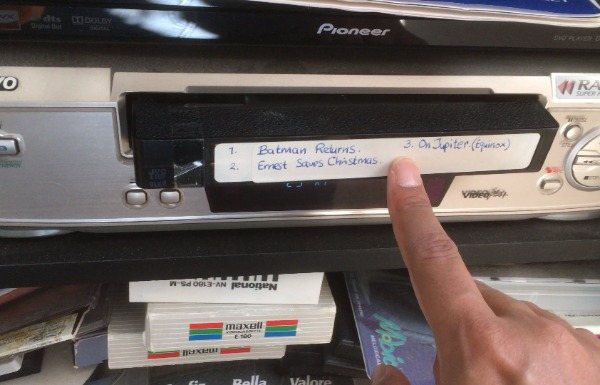
Bước 3.Bấm vào nút "Video Recorder" tại giao diện của AnyRec Screen Recorder. Bạn có thể chọn micrô hoặc âm thanh hệ thống và bật nó lên. Sau đó nhấp vào nút "Rec" trên màn hình và nhấn phím "Play" của VCR để bắt đầu chuyển đổi VHS sang kỹ thuật số.
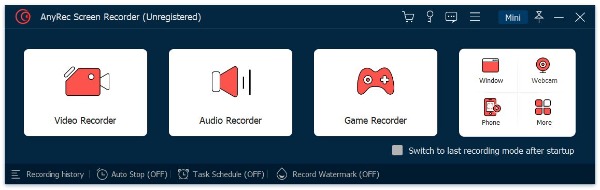
Bước 4.Sau khi quay, bạn có thể sử dụng trình ghi màn hình để chỉnh sửa video của mình. Bạn có thể sử dụng phần bắt đầu và kết thúc tùy chỉnh trong cửa sổ "Chỉnh sửa" để cắt nhanh các video dài. Bạn cũng có thể chụp ảnh màn hình bằng cách nhấp vào nút "Ảnh chụp màn hình" có biểu tượng camera. Cuối cùng, nhấp vào nút "Xong" để lưu VHS ở định dạng kỹ thuật số.
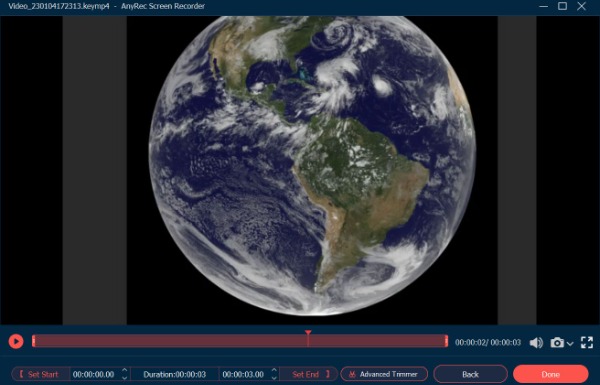
Phần 4: Các câu hỏi thường gặp về VHS sang Digital
-
Đâu là định dạng video tốt nhất để VHS chuyển đổi?
MP4 là một trong những định dạng video phổ biến với chất lượng cao và bộ nhớ nhỏ. Bạn có thể chuyển đổi định dạng VHS sang MP4, tương thích với hầu hết mọi nền tảng.
-
Việc chuyển đổi VHS sang kỹ thuật số có làm giảm chất lượng video không?
Nó phụ thuộc vào phần mềm ghi màn hình của bạn. Nếu phần mềm ghi âm của bạn là chuyên nghiệp, chẳng hạn như AnyRec Screen Recorder, bạn có thể chuyển đổi VHS sang kỹ thuật số với chất lượng cao.
-
Làm thế nào về chất lượng của video được ghi bởi VHS?
Băng VHS có băng thông video xấp xỉ 3 MHz và băng thông sắc độ 400 kHz. Theo thuật ngữ kỹ thuật số hiện đại, NTSC VHS gần tương đương với độ sáng 333 × 480 pixel và độ phân giải sắc độ 40 × 480. PAL VHS cung cấp độ sáng khoảng 335 × 576 pixel và 40 × 576 Chroma.
Phần kết luận
Với phần cứng và phần mềm phù hợp, thật dễ dàng để chuyển đổi VHS sang kỹ thuật số và chỉnh sửa, lưu trữ hoặc chia sẻ nó với những người khác. Nhưng phần mềm ghi màn hình là một trong những công cụ cần thiết. AnyRec Screen Recorder là một công cụ tuyệt vời đáng để thử. Bây giờ bạn có thể chuyển đổi VHS sang kỹ thuật số và chia sẻ nó với gia đình của bạn!
An toàn tải
An toàn tải
